爱剪辑特效多层如何叠加
摘要:特效多层叠加法(“特效多层叠加法”以下简称为“叠加法”)叠加法就是在字幕上叠加一个好莱坞特效,这样好莱坞特效与字幕是分别两个个体。且特效大小...
特效多层叠加法(“特效多层叠加法”以下简称为“叠加法”)
叠加法就是在字幕上叠加一个好莱坞特效,这样好莱坞特效与字幕是分别两个个体。且特效大小可更自由的调整。此法可叠加更多个特效,让你的字幕更炫酷。演示如下:
1、添加第一个字幕(楼主的是歌词)。如下图:(关于添加字幕的基础教程,请见如何给视频加字幕)
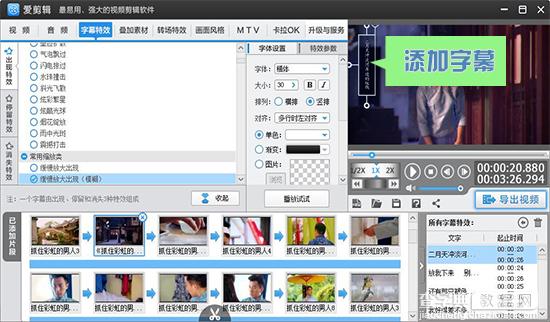
图1:为视频添加字幕
2、复制刚才添加的第一个字幕,且在同一时间点粘贴此字幕。如下图:
在视频预览框双击第二个字幕的编辑框,更改字幕内容,以便识别(建议改成好莱坞特效名称,如沙砾飞舞)
为第二个字幕选择好莱坞特效,设置透明度100%。

图2:快速复制粘贴字幕
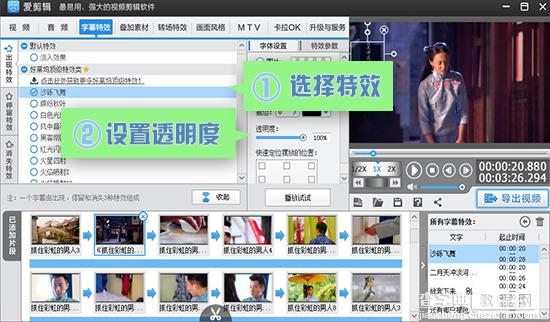
图3:为字幕选择好莱坞特效及设置透明度
3、最终效果(如下图):
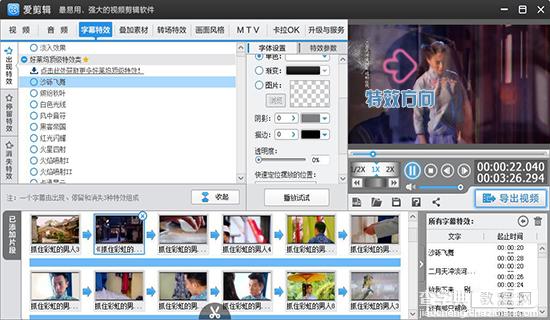
图4:好莱坞特效叠加效果图
4、旋转字幕特效(如下图):
自由旋转特效角度可以实现字体不跟随旋转,而特效单独旋转的视觉。
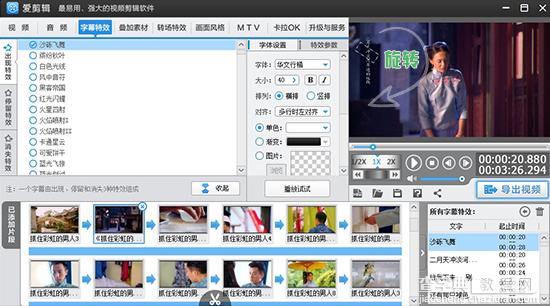
图5:旋转好莱坞字幕特效
5、旋转后的效果(如下图):
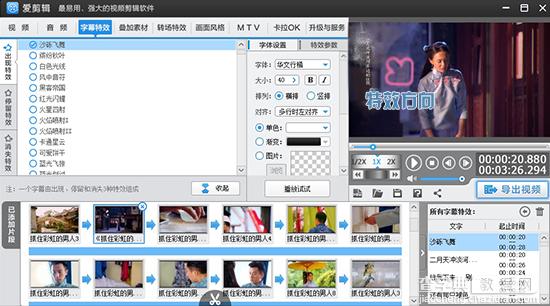
图6:旋转好莱坞字幕特效效果图
【爱剪辑特效多层如何叠加】相关文章:
★ 爱剪辑怎么去水印
上一篇:
爱剪辑如何制作滚动字幕
下一篇:
爱剪辑字幕特效小动景怎么实现
